NTD LNXSEC DAY03
1 案例1:访问CentOS7光盘
1.1 问题
本例要求在Linux主机中访问光盘设备,相关说明如下:
- 为虚拟机连接CentOS7的ISO镜像文件
- 进入虚拟机系统,将光盘/dev/cdrom挂载到/mnt/dvd/目录
- 确认通过挂载点目录/mnt/dvd/可找到光盘中的文档
- 将已挂载到 /mnt/dvd/ 目录的光盘卸载
1.2 步骤
实现此案例需要按照如下步骤进行。
步骤一:为CentOS7虚拟机连接光盘
在Windows真机确认CentOS7镜像文件,比如E:\Isofiles\CentOS\CentOS-7-x86_64-DVD-1908.iso,双击打开确认其包含的文档,如图-1所示。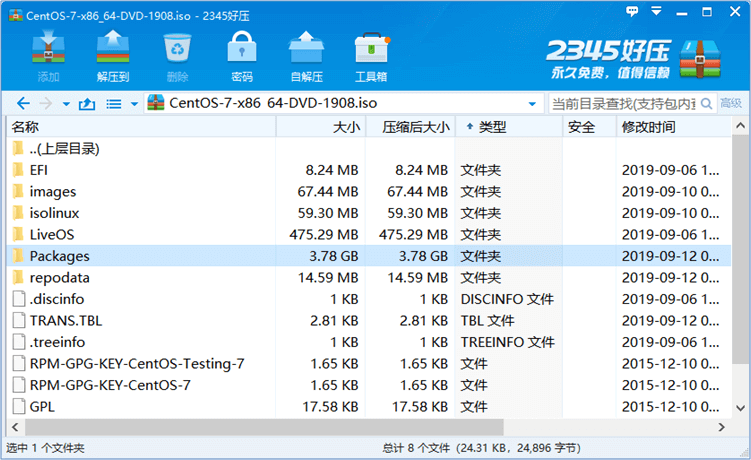
图-1
选中已开启的Linux虚拟机,通过VMware Workstation菜单“虚拟机” —>“设置”,打开虚拟机的设备设置界面。将虚拟机的“CD/DVD”设备指定为“使用ISO映像文件”,并确保已通过“浏览”找到正确的ISO镜像文件,如图-2所示,确保勾选“已连接”,然后确定。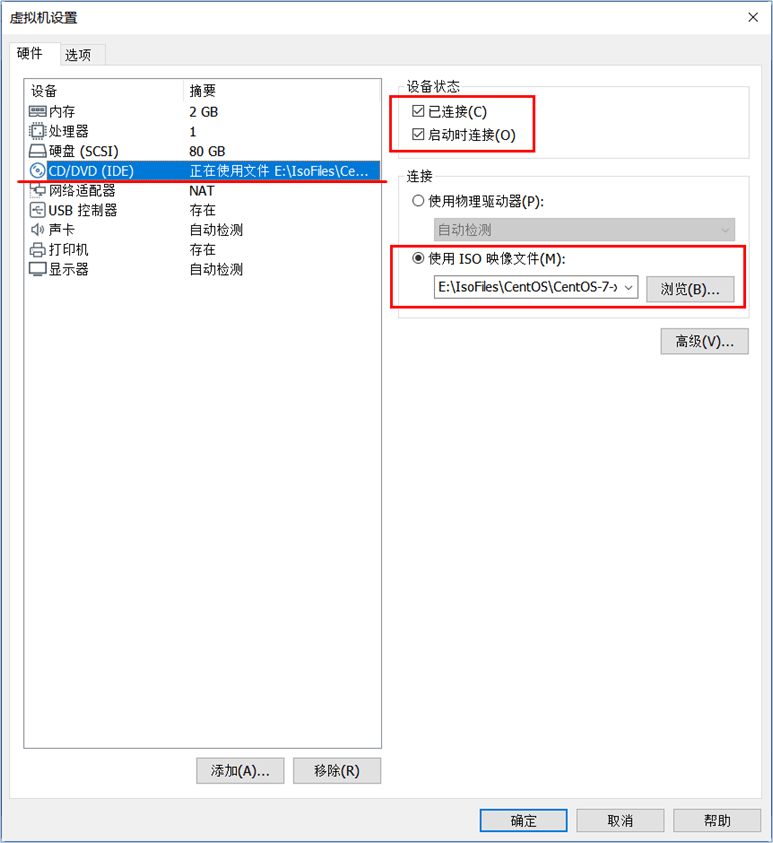
图-2
步骤二:在CentOS7虚拟机中挂载光盘
1)创建挂载点目录:
[root@svr7 ~]# mkdir /mnt/dvd
[root@svr7 ~]# df -hT /mnt/dvd/ //检查目录对应的挂载设备
文件系统 类型 容量 已用 可用 已用% 挂载点
/dev/mapper/centos-root xfs 50G 4.3G 46G 9% /
2)执行挂载操作:
[root@svr7 ~]# mount /dev/cdrom /mnt/dvd
mount: /dev/sr0 写保护,将以只读方式挂载
3)确认挂载记录:
[root@svr7 ~]# df -hT /mnt/dvd/ //检查目录对应的挂载设备
文件系统 类型 容量 已用 可用 已用% 挂载点
/dev/sr0 iso9660 4.4G 4.4G 0 100% /mnt/dvd
步骤三:访问光盘中的文档
确认通过挂载点目录 /mnt/dvd/ 可找到光盘中的文档
[root@svr7 ~]# ls /mnt/dvd
CentOS_BuildTag images repodata
EFI isolinux RPM-GPG-KEY-CentOS-7
EULA LiveOS RPM-GPG-KEY-CentOS-Testing-7
GPL Packages TRANS.TBL
步骤四:卸载光盘
卸载光盘,再次检查挂载点,已经只是一个空目录了。
[root@svr7 ~]# umount /mnt/dvd
[root@svr7 ~]# ls /mnt/dvd //挂载点已为空
[root@svr7 ~]#
2 案例2:配置开机挂载光盘
2.1 问题
本例要求实现Linux系统在开机时自动挂载CentOS7光盘,相关说明如下:
- 确认虚拟机上已正确连接CentOS7光盘
- 配置每次开机后将光盘挂载到/repo/cos7dvd/目录
- 重启虚拟机,检查自动挂载效果
2.2 步骤
实现此案例需要按照如下步骤进行。
步骤一:插入光盘设备
详细操作参见前一个案例。
步骤二:配置开机挂载光盘
1)创建挂载点
[root@svr7 ~]# mkdir -p /repo/cos7dvd
2)修改/etc/fstab文件,添加挂载记录
[root@svr7 ~]# vim /etc/fstab
.. ..
/dev/cdrom /repo/cos7dvd iso9660 ro 0 0
3)检查配置是否可用
[root@svr7 ~]# umount /dev/cdrom //先卸载光盘
[root@svr7 ~]# mount -a //检查开机挂载配置
[root@svr7 ~]# ls /repo/cos7dvd //检查确认,通过挂载点目录能看到光盘中的资源
CentOS_BuildTag images repodata
EFI isolinux RPM-GPG-KEY-CentOS-7
EULA LiveOS RPM-GPG-KEY-CentOS-Testing-7
GPL Packages TRANS.TBL
步骤三:重启并验证效果
1)重启Linux主机
[root@svr7 ~]# reboot
.. ..
2)重新登入系统,检查光盘挂载点
[root@svr7 ~]# ls -h /repo/cos7dvd/ //在挂载点下仍然能看到资源
CentOS_BuildTag images repodata
EFI isolinux RPM-GPG-KEY-CentOS-7
EULA LiveOS RPM-GPG-KEY-CentOS-Testing-7
GPL Packages TRANS.TBL
3 案例3:使用本机目录作为软件源
3.1 问题
本例要求为Linux主机配置本机可访问的yum软件源,完成下列任务:
1)清理旧配置、不可用的配置
2)添加新的软件源,指向仓库目录 file:///repo/cos7dvd
3)清理yum缓存数据
4)列出软件仓库列表,确认结果
3.2 步骤
实现此案例需要按照如下步骤进行。
步骤一:清理旧配置、不可用的配置
清理旧的配置(mv移走或者rm删除都行),或者不可用/不使用的配置,避免干扰。
[root@svr7 ~]# mkdir /etc/yum.repos.d/repobak
[root@svr7 ~]# mv /etc/yum.repos.d/*.repo /etc/yum.repos.d/repobak/
步骤二:添加新的软件源,指向前一步准备的本地软件仓库
1)添加软件源
[root@svr7 ~]# yum-config-manager —add-repo file:///repo/cos7dvd/
.. ..
adding repo from: file:///repo/cos7dvd/
[repocos7dvd]
name=added from: file:///repo/cos7dvd/
baseurl=file:///repo/cos7dvd/
enabled=1
2)确认结果
[root@svr7 ~]# ls /etc/yum.repos.d/ //确认自动添加的配置文件
repobak repocos7dvd.repo
3)禁止检查软件来源
[root@svr7 ~]# vim /etc/yum.conf
[main]
cachedir=/var/cache/yum/$basearch/$releasever
keepcache=0
.. ..
gpgcheck = 0 //不要检查软件来源
.. ..
步骤三:清理yum缓存数据(更正错误配置时可能需要,不是必需的,)
[root@svr7 ~]# yum clean all
已加载插件:fastestmirror, langpacks
正在清理软件源: repo_cos7dvd
Cleaning up list of fastest mirrors
Other repos take up 399 M of disk space (use —verbose for details)
步骤四:列出软件仓库列表,确认结果
[root@svr7 ~]# yum repolist
已加载插件:fastestmirror, langpacks
Determining fastest mirrors
repo_cos7dvd | 3.6 kB 00:00
(1/2): repo_cos7dvd/group_gz | 165 kB 00:00
(2/2): repo_cos7dvd/primary_db | 3.2 MB 00:00
源标识 源名称 状态
repo_cos7dvd added from: file:///repo/cos7dvd 4,067
repolist: 4,067
4 案例4:yum查询软件
4.1 问题
本例要求学会使用yum命令查询软件包信息,完成下列任务:
1)列出软件包名称、版本信息
- 列出所有已安装的软件、所有未安装但软件源能提供的软件包
- 检查软件 httpd、rar 是否已经安装
2)查询软件包描述信息
- 了解软件包 kernel、bash的用途
3)查询哪些软件包能提供指定的程序/文件
- 查询命令程序 vim、ifconfig 分别由哪个软件包提供
4.2 步骤
实现此案例需要按照如下步骤进行。
步骤一:列出软件包名称、版本信息
1)列出所有已安装的软件
[root@svr7 ~]# yum list installed
.. ..
已安装的软件包
GConf2.x86_64 3.2.6-8.el7 @anaconda
GeoIP.x86_64 1.5.0-14.el7 @anaconda
ModemManager.x86_64 1.6.10-3.el7_6 @anaconda
ModemManager-glib.x86_64 1.6.10-3.el7_6 @anaconda
NetworkManager.x86_64 1:1.18.0-5.el7 @anaconda
NetworkManager-adsl.x86_64 1:1.18.0-5.el7 @anaconda
NetworkManager-glib.x86_64 1:1.18.0-5.el7 @anaconda
NetworkManager-libnm.x86_64 1:1.18.0-5.el7 @anaconda
.. ..
yum.noarch 3.4.3-163.el7.centos @anaconda
yum-langpacks.noarch 0.4.2-7.el7 @anaconda
yum-metadata-parser.x86_64 1.1.4-10.el7 @anaconda
yum-plugin-fastestmirror.noarch 1.1.31-52.el7 @anaconda
yum-utils.noarch 1.1.31-52.el7 @anaconda
zenity.x86_64 3.28.1-1.el7 @anaconda
zip.x86_64 3.0-11.el7 @anaconda
zlib.x86_64 1.2.7-18.el7 @anaconda
[root@svr7 ~]#
3)检查软件 httpd、rar 是否已经安装
[root@svr7 ~]# yum list httpd
.. ..
可安装的软件包 //未安装但可安装的软件
httpd.x86_64 2.4.6-90.el7.centos repo_cos7dvd
[root@svr7 ~]# yum list rar
.. ..
错误:没有匹配的软件包可以列出 //未安装且没有源能提供此软件
步骤二:查询软件包描述信息
1)了解软件包 kernel 的用途
软件包kernel主要提供Linux的运行内核程序:
[root@svr7 ~]# yum info kernel
.. ..
已安装的软件包
名称 :kernel
架构 :x86_64
版本 :3.10.0
发布 :1062.el7
大小 :64 M
源 :installed
来自源:anaconda
简介 : The Linux kernel
网址 :http://www.kernel.org/
协议 : GPLv2
描述 : The kernel package contains the Linux kernel (vmlinuz), the core of
: any Linux operating system. The kernel handles the basic functions
: of the operating system: memory allocation, process allocation,
: device input and output, etc.
2)了解软件包 bash 的用途
软件包bash主要为Linux系统提供命令行解释器程序(/bin/bash):
[root@svr7 ~]# yum info bash
.. ..
已安装的软件包
名称 :bash
架构 :x86_64
版本 :4.2.46
发布 :33.el7
大小 :3.5 M
源 :installed
来自源:anaconda
简介 : The GNU Bourne Again shell
网址 :http://www.gnu.org/software/bash
协议 : GPLv3+
描述 : The GNU Bourne Again shell (Bash) is a shell or command language
: interpreter that is compatible with the Bourne shell (sh). Bash
: incorporates useful features from the Korn shell (ksh) and the C
: shell (csh). Most sh scripts can be run by bash without
: modification.
步骤三:查询哪些软件包能提供指定的程序/文件
1)查询命令程序 vim 由哪个软件包提供
可以获知对应的软件包名称是 vim-enhanced:
[root@svr7 ~]# yum provides “*bin/vim”
.. ..
2:vim-enhanced-7.4.629-6.el7.x86_64 : A version of the VIM editor which
: includes recent enhancements
源 :repo_cos7dvd
匹配来源:
文件名 :/usr/bin/vim
2:vim-enhanced-7.4.629-6.el7.x86_64 : A version of the VIM editor which
: includes recent enhancements
源 :@anaconda
匹配来源:
文件名 :/usr/bin/vim
[root@svr7 ~]#
2)查询命令程序 ifconfig 由哪个软件包提供
可以获知对应的软件包名称是 net-tools:
[root@svr7 ~]# yum provides /etc/redhat-release
.. ..
net-tools-2.0-0.25.20131004git.el7.x86_64 : Basic networking tools
源 :repo_cos7dvd
匹配来源:
文件名 :/sbin/ifconfig
net-tools-2.0-0.25.20131004git.el7.x86_64 : Basic networking tools
源 :@anaconda
匹配来源:
文件名 :/sbin/ifconfig
[root@svr7 ~]#
5 案例5:yum安装/卸载软件
5.1 问题
本例要求学会使用yum命令安装及卸载应用软件,完成下列任务:
1. 安装/卸载软件
- 安装 httpd、wireshark-gnome 软件包,观察执行过程
- 检查这两个软件包的安装结果
- 卸载 httpd 软件包,检查卸载结果
- 通过重装软件修复误删的命令程序
- 删除文件 /usr/bin/vim ,检查 vim 编辑器是否还可用
- 使用 yum 重装 vim-enhanced 软件包,再次检查 vim 编辑器是否可用
5.2 步骤
实现此案例需要按照如下步骤进行。
步骤一:安装/卸载软件
1)安装 httpd、wireshark-gnome 软件包,观察执行过程
[root@svr7 ~]# yum -y install httpd wireshark
[root@svr7 ~]# yum -y install httpd wireshark-gnome
.. ..
正在解决依赖关系
—> 正在检查事务
—-> 软件包 httpd.x86_64.0.2.4.6-90.el7.centos 将被 安装
—> 正在处理依赖关系 httpd-tools = 2.4.6-90.el7.centos,它被软件包 httpd-2.4.6-90.el7.centos.x86_64 需要
—> 正在处理依赖关系 /etc/mime.types,它被软件包 httpd-2.4.6-90.el7.centos.x86_64 需要
—> 正在处理依赖关系 libaprutil-1.so.0()(64bit),它被软件包 httpd-2.4.6-90.el7.centos.x86_64 需要
—> 正在处理依赖关系 libapr-1.so.0()(64bit),它被软件包 httpd-2.4.6-90.el7.centos.x86_64 需要
—-> 软件包 wireshark-gnome.x86_64.0.1.10.14-16.el7 将被 安装
—> 正在处理依赖关系 wireshark = 1.10.14-16.el7,它被软件包 wireshark-gnome-1.10.14-16.el7.x86_64 需要
—> 正在处理依赖关系 libwsutil.so.3()(64bit),它被软件包 wireshark-gnome-1.10.14-16.el7.x86_64 需要
—> 正在处理依赖关系 libwiretap.so.3()(64bit),它被软件包 wireshark-gnome-1.10.14-16.el7.x86_64 需要
—> 正在处理依赖关系 libwireshark.so.3()(64bit),它被软件包 wireshark-gnome-1.10.14-16.el7.x86_64 需要
—> 正在检查事务
—-> 软件包 apr.x86_64.0.1.4.8-5.el7 将被 安装
—-> 软件包 apr-util.x86_64.0.1.5.2-6.el7 将被 安装
—-> 软件包 httpd-tools.x86_64.0.2.4.6-90.el7.centos 将被 安装
—-> 软件包 mailcap.noarch.0.2.1.41-2.el7 将被 安装
—-> 软件包 wireshark.x86_64.0.1.10.14-16.el7 将被 安装
—> 正在处理依赖关系 libsmi.so.2()(64bit),它被软件包 wireshark-1.10.14-16.el7.x86_64 需要
—> 正在处理依赖关系 libcares.so.2()(64bit),它被软件包 wireshark-1.10.14-16.el7.x86_64 需要
—> 正在检查事务
—-> 软件包 c-ares.x86_64.0.1.10.0-3.el7 将被 安装
—-> 软件包 libsmi.x86_64.0.0.4.8-13.el7 将被 安装
—> 解决依赖关系完成
依赖关系解决
===========================================================
Package 架构 版本 源 大小
===========================================================
正在安装:
httpd x8664 2.4.6-90.el7.centos repo_cos7dvd 2.7 M
wireshark-gnome
x8664 1.10.14-16.el7 repo_cos7dvd 909 k
为依赖而安装:
apr x8664 1.4.8-5.el7 repo_cos7dvd 103 k
apr-util x8664 1.5.2-6.el7 repo_cos7dvd 92 k
c-ares x8664 1.10.0-3.el7 repo_cos7dvd 78 k
httpd-tools
x8664 2.4.6-90.el7.centos repo_cos7dvd 84 k
libsmi x8664 0.4.8-13.el7 repo_cos7dvd 2.3 M
mailcap noarch 2.1.41-2.el7 repocos7dvd 31 k
wireshark x8664 1.10.14-16.el7 repo_cos7dvd 13 M
事务概要
===========================================================
安装 2 软件包 (+7 依赖软件包)
总下载量:19 M
安装大小:96 M
Downloading packages:
—————————————————————————————-
总计 86 MB/s | 19 MB 00:00
Running transaction check
Running transaction test
Transaction test succeeded
Running transaction
警告:RPM 数据库已被非 yum 程序修改。
正在安装 : apr-1.4.8-5.el7.x86_64 1/9
正在安装 : apr-util-1.5.2-6.el7.x86_64 2/9
正在安装 : httpd-tools-2.4.6-90.el7.centos.x86_6 3/9
正在安装 : c-ares-1.10.0-3.el7.x86_64 4/9
正在安装 : mailcap-2.1.41-2.el7.noarch 5/9
正在安装 : libsmi-0.4.8-13.el7.x86_64 6/9
正在安装 : wireshark-1.10.14-16.el7.x86_64 7/9
正在安装 : wireshark-gnome-1.10.14-16.el7.x86_64 8/9
正在安装 : httpd-2.4.6-90.el7.centos.x86_64 9/9
验证中 : libsmi-0.4.8-13.el7.x86_64 1/9
验证中 : apr-1.4.8-5.el7.x86_64 2/9
验证中 : mailcap-2.1.41-2.el7.noarch 3/9
验证中 : wireshark-1.10.14-16.el7.x86_64 4/9
验证中 : apr-util-1.5.2-6.el7.x86_64 5/9
验证中 : c-ares-1.10.0-3.el7.x86_64 6/9
验证中 : httpd-tools-2.4.6-90.el7.centos.x86_6 7/9
验证中 : wireshark-gnome-1.10.14-16.el7.x86_64 8/9
验证中 : httpd-2.4.6-90.el7.centos.x86_64 9/9
已安装: //列出已成功安装的包
httpd.x86_64 0:2.4.6-90.el7.centos
wireshark-gnome.x86_64 0:1.10.14-16.el7
作为依赖被安装: //列出为解决依赖而安装的包
apr.x86_64 0:1.4.8-5.el7
apr-util.x86_64 0:1.5.2-6.el7
c-ares.x86_64 0:1.10.0-3.el7
httpd-tools.x86_64 0:2.4.6-90.el7.centos
libsmi.x86_64 0:0.4.8-13.el7
mailcap.noarch 0:2.1.41-2.el7
wireshark.x86_64 0:1.10.14-16.el7
完毕!
2)检查这两个软件包的安装结果
检查发现两个软件包都已经成功安装:
[root@svr7 ~]# yum list httpd wireshark-gnome
.. ..
已安装的软件包
httpd.x8664 2.4.6-90.el7.centos @repo_cos7dvd
wireshark-gnome.x8664 1.10.14-16.el7 @repo_cos7dvd
其中的wireshark-gnome提供了图形环境的抓包工具,通过“应用程序”—> “互联网”可以找到快捷方式,如图-3所示。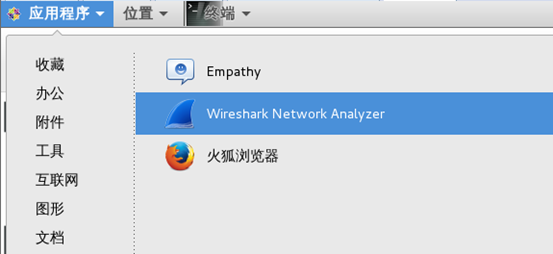
图-3
3)卸载 httpd 软件包,再次检查卸载结果
[root@svr7 ~]# yum -y remove httpd
.. ..
正在解决依赖关系
—> 正在检查事务
—-> 软件包 httpd.x86_64.0.2.4.6-90.el7.centos 将被 删除
—> 解决依赖关系完成
依赖关系解决
============================================================
Package
架构 版本 源 大小
============================================================
正在删除:
httpd x8664 2.4.6-90.el7.centos @repo_cos7dvd 9.4 M
事务概要
============================================================
移除 1 软件包
安装大小:9.4 M
Downloading packages:
Running transaction check
Running transaction test
Transaction test succeeded
Running transaction
正在删除 : httpd-2.4.6-90.el7.centos.x86_64 1/1
验证中 : httpd-2.4.6-90.el7.centos.x86_64 1/1
删除:
httpd.x86_64 0:2.4.6-90.el7.centos
完毕!
[root@svr7 ~]# yum list httpd
.. ..
可安装的软件包
httpd.x8664 2.4.6-90.el7.centos repo_cos7dvd
步骤二:通过重装软件修复误删的命令程序
1)删除文件 /usr/bin/vim ,检查 vim 编辑器是否还可用
[root@svr7 ~]# rm -rf /usr/bin/vim
[root@svr7 ~]# vim /root/a.txt //vim编辑器程序已缺失
-bash: /usr/bin/vim: 没有那个文件或目录
2)使用 yum 安装 vim-enhanced 软件包,再次检查 vim 编辑器是否可用
尝试正常安装vim-enhanced软件包,会发现vim仍然不可用(因为此软件包已经安装过,直接install不会做更改)。
[root@svr7 ~]# yum -y install vim-enhanced
.. ..
软件包 2:vim-enhanced-7.4.160-1.el7.x86_64 已安装并且是最新版本
无须任何处理
[root@svr7 ~]# vim /root/a.txt
-bash: /usr/bin/vim: 没有那个文件或目录
3)使用 yum 重装 vim-enhanced 软件包,再次检查 vim 编辑器是否可用
[root@svr7 ~]# yum -y reinstall vim-enhanced
.. ..
正在解决依赖关系
—> 正在检查事务
—-> 软件包 vim-enhanced.x86_64.2.7.4.160-1.el7 将被 已重新安装
—> 解决依赖关系完成
依赖关系解决
============================================================
Package 架构 版本 源 大小
============================================================
重新安装:
vim-enhanced x8664 2:7.4.160-1.el7 repo_cos7dvd 1.0 M
事务概要
============================================================
重新安装 1 软件包
总下载量:1.0 M
安装大小:2.2 M
Downloading packages:
Running transaction check
Running transaction test
Transaction test succeeded
Running transaction
正在安装 : 2:vim-enhanced-7.4.160-1.el7.x86_64 1/1
验证中 : 2:vim-enhanced-7.4.160-1.el7.x86_64 1/1
已安装:
vim-enhanced.x86_64 2:7.4.160-1.el7
完毕!
[root@svr7 ~]# vim /root/a.txt //vim已可用
[root@svr7 ~]#
6 案例6:LAMP安装及启用
6.1 问题
本例要求基于Linux主机快速构建LAMP动态网站平台,并启用相关系统服务,完成下列操作:
1)安装LAMP平台各组件
- 安装好软件httpd、mariadb-server、mariadb、php、php-mysql
- 确认安装结果
2)启用LAMP网站平台
- 开启系统服务httpd、mariadb,将上述服务设置为开机自运行
- 关闭防火墙服务、关闭SELinux保护机制
6.2 步骤
实现此案例需要按照如下步骤进行。
步骤一:安装LAMP平台各组件
1)安装好软件httpd、mariadb-server、mariadb、php、php-mysql
[root@svr7 ~]# yum -y install httpd mariadb-server mariadb php php-mysql
.. ..
已安装:
mariadb.x86_64 1:5.5.64-1.el7 mariadb-server.x86_64 1:5.5.64-1.el7
php.x86_64 0:5.4.16-46.el7 php-mysql.x86_64 0:5.4.16-46.el7
作为依赖被安装:
libzip.x86_64 0:0.10.1-8.el7 perl-DBD-MySQL.x86_64 0:4.023-6.el7
php-cli.x86_64 0:5.4.16-46.el7 php-common.x86_64 0:5.4.16-46.el7
php-pdo.x86_64 0:5.4.16-46.el7
完毕!
2)确认安装结果
[root@svr7 ~]# yum list httpd mariadb-server mariadb php php-mysql
已安装的软件包
httpd.x86_64 2.4.6-90.el7.centos @repo_cos7dvd
mariadb.x86_64 1:5.5.64-1.el7 @repo_cos7dvd
mariadb-server.x86_64 1:5.5.64-1.el7 @repo_cos7dvd
php.x86_64 5.4.16-46.el7 @repo_cos7dvd
php-mysql.x86_64 5.4.16-46.el7 @repo_cos7dvd
.. .. //确认结果,不要有遗漏
步骤二:启用LAMP网站平台
1)开启系统服务httpd、mariadb,将上述服务设置为开机自运行
主要包括:Web服务httpd、数据库服务mariadb。PHP网页解析的功能由httpd服务在需要时调用相应的模块文件实现,无对应服务。
[root@svr7 ~]# systemctl restart httpd mariadb //起服务
[root@svr7 ~]# systemctl enable httpd mariadb //设置开机自启
Created symlink from /etc/systemd/system/multi-user.target.wants/httpd.service to /usr/lib/systemd/system/httpd.service.
Created symlink from /etc/systemd/system/multi-user.target.wants/mariadb.service to /usr/lib/systemd/system/mariadb.service.
2)关闭防火墙服务、关闭SELinux保护机制
关闭防火墙策略:
[root@svr7 ~]# systemctl stop firewalld //立即停止防火墙
[root@svr7 ~]# systemctl disable firewalld //以后开机不再启动防火墙
关闭SELinux保护机制:
[root@svr7 ~]# setenforce 0 //立即切换为宽松模式
[root@svr7 ~]# getenforce //确认结果
Permissive
[root@svr7 ~]# vim /etc/selinux/config //以后开机不再强制生效
SELINUX=permissive //宽松模式
7 案例7:测试LAMP网站平台
7.1 问题
本例要求测试LAMP动态网站平台,确保可以支撑PHP应用及数据库,完成下列任务:
1)测试PHP网页解析
- 编写网页 /var/www/html/test1.php
- 访问 http://虚拟机地址/test1.php ,能显示PHP环境信息
2)测试PHP访问数据库
- 编写网页 /var/www/html/test2.php
- 访问 http://虚拟机地址/test2.php ,能报告数据库连接状态信息
7.2 步骤
实现此案例需要按照如下步骤进行。
步骤一:测试PHP网页解析
1)编写网页 /var/www/html/test1.php
[root@svr7 ~]# vim /var/www/html/test1.php
<?php
phpinfo(); //用来显示PHP环境信息
?>
2)访问 http://虚拟机地址/test1.php ,能显示PHP环境信息
通过Firefox浏览器访问 http://127.0.0.1/test1.php ,可以看到PHP环境信息,如图-4所示。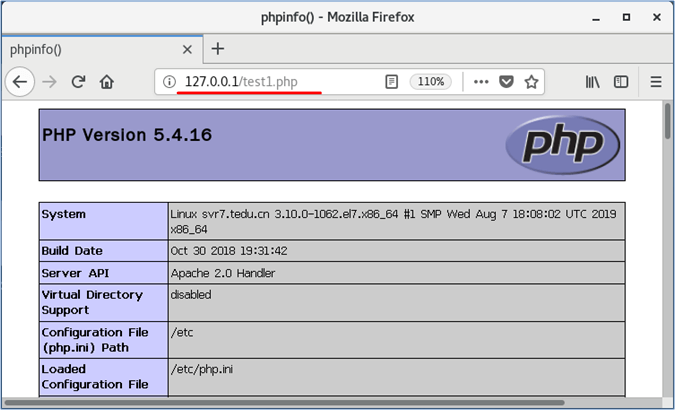
图-4
步骤二:测试PHP访问数据库
1)编写网页 /var/www/html/test2.php
在Web服务器的网页目录下新建另一个测试网页 test2.php,其中本机的mariadb数据库服务未做配置时,管理员账号为root、密码为空。
[root@svr7 ~]# vim /var/www/html/test2.php
<?php
$link=mysql_connect(‘localhost’,’root’,’’);
if($link) echo “Success !!”; //成功则显示 Success !!
else echo “Failure !!”; //失败则显示 Failure !!
mysql_close(); //关闭数据库连接
?>
2)访问 http://虚拟机地址/test2.php ,能报告数据库连接状态信息
通过Firefox浏览器访问 http://127.0.0.1/test2.php ,可以看到数据库连接的反馈信息,正常结果页面应显示”Success !!”,如图-5所示。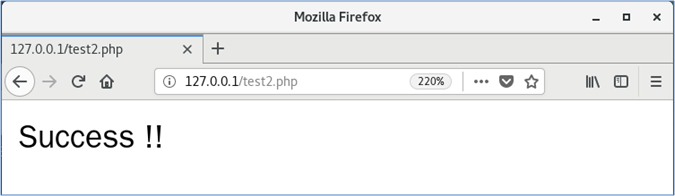
图-5

